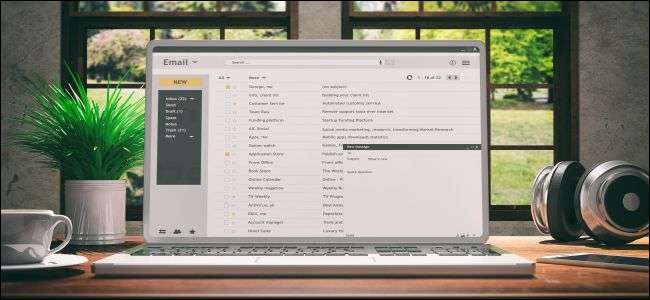
たくさんの電子メールを扱う場合、あなたはあなたがよりよく組織化されているほど、物事を成し遂げるのがより簡単であることを知っています。また、整理するための最良の方法の1つは、保持したい重要なメッセージをフォルダーに分類することです。 Yahoo!でそれを行う方法は次のとおりです。郵便物。
Yahoo!を作成するデスクトップブラウザのメールフォルダ
Yahoo!にログインします。アカウントにメールを送信し、受信トレイを開きます。左側のナビゲーションページで、[新しいフォルダ]ボタンをクリックします。

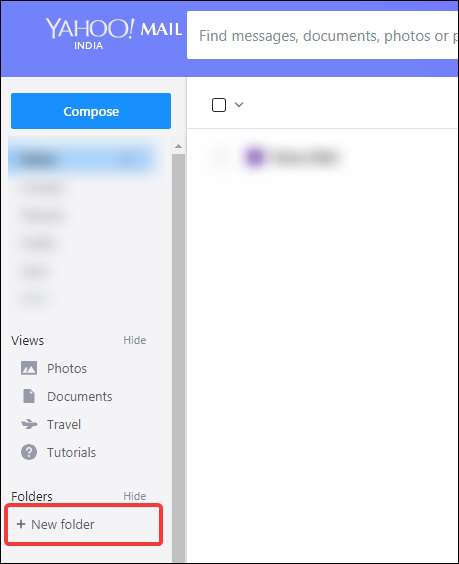
ボタンをクリックすると、ボタン自体がテキストフィールドに置き換えられます。作成するフォルダの名前を入力し、Enterキーまたはフィールドの横にあるボタンを押してフォルダを作成します。
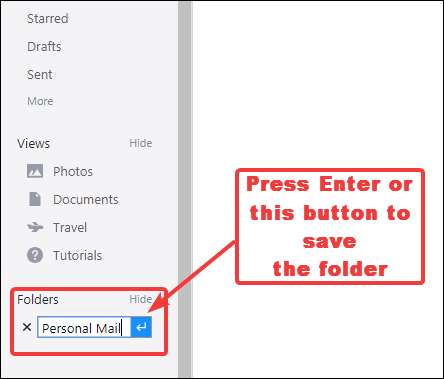
フォルダを保存すると、確認通知が画面に短時間ポップアップ表示されます。
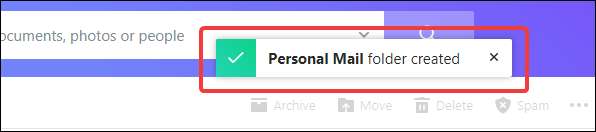
新しいフォルダは、[新しいフォルダ]ボタンのすぐ下の[フォルダ]セクションに表示されます。

フォルダ名の上にポインタを置くと、名前の横にボタンが表示されます。それをクリックして、フォルダの追加オプションを表示します。
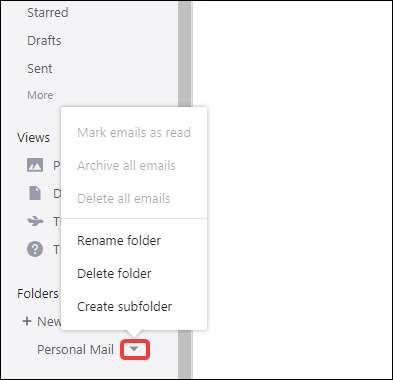
新しいフォルダにメッセージを保存するには、2つのオプションがあります。最初のオプションは、チェックボックスをクリックし、[移動]ボタンをクリックして、メッセージの移動先のフォルダーを選択することにより、移動するメッセージを選択することです。
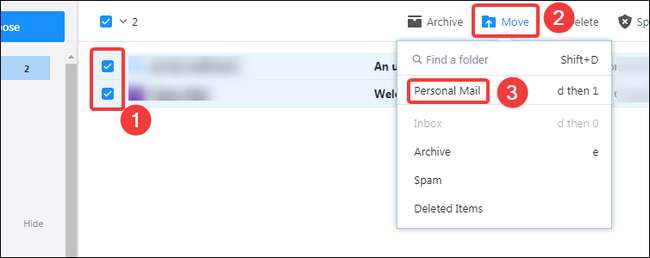
選択したメッセージをフォルダにドラッグすることもできます。
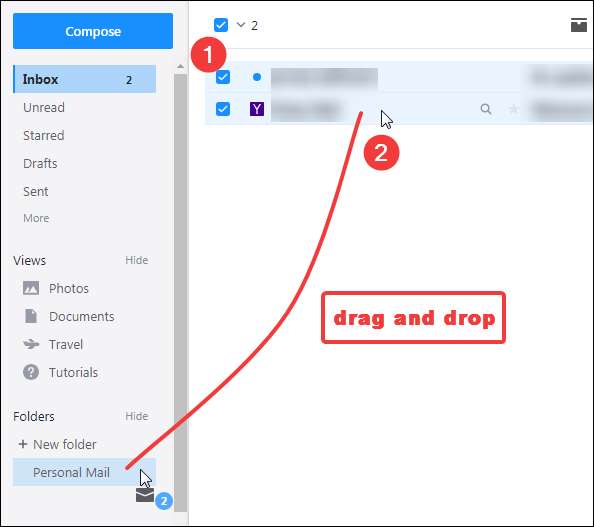
フォルダ名の横の数字が更新され、フォルダに含まれるメッセージの数が表示されます。フォルダ内に未読メッセージがある場合は、フォルダ名とその番号が太字になります。
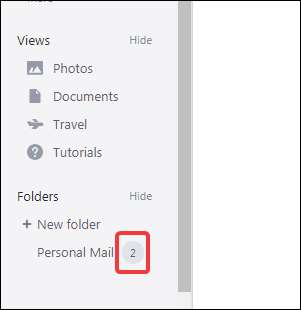
Yahoo!を作成するモバイルブラウザのメールフォルダ
Yahoo!を作成するためのプロセスモバイルブラウザのメールフォルダは、デスクトップブラウザに似ています。 Yahoo!にログインすることから始めます。メールアカウント。これをAndroid用GoogleChromeで示しますが、プロセスはすべてのモバイルブラウザーで同じです。
ログイン後、左上のメニューアイコンをタップし、上にスワイプしてメニューの一番下までスクロールします。次に、「新しいフォルダの作成」オプションをタップします。
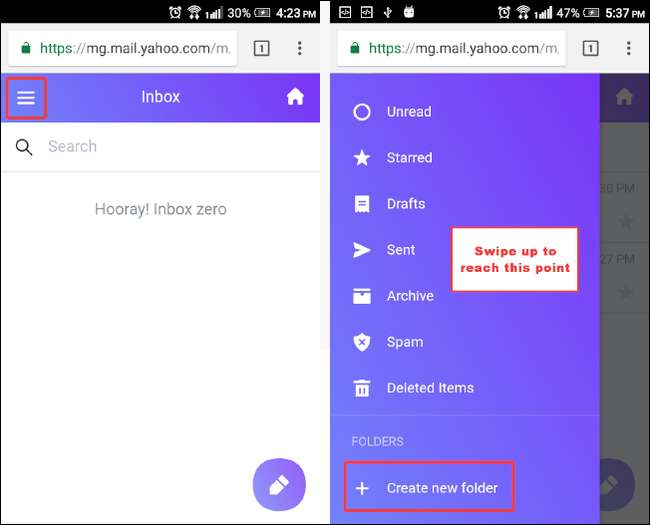
ポップアップ表示されるウィンドウで、フォルダの名前を入力し、[保存]ボタンをクリックします。
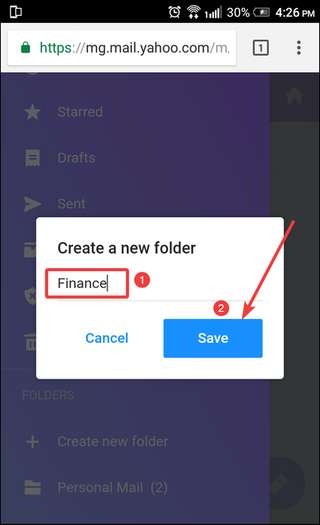
確認メッセージが短時間表示され、[新しいフォルダを作成]オプションの下に新しく作成したフォルダが表示されます。

Yahoo!を作成するモバイルアプリのメールフォルダー
Yahoo!メールモバイルアプリはモバイルWebサイトにとってはるかに簡単なので、ダウンロードする価値があるかもしれません。両方で利用できます iOS そして アンドロイド 。ここでは例としてAndroidアプリを使用していますが、iOSバージョンはほとんど同じように機能します。
アプリにサインインした後、左上のメニューアイコンをタップします。メニューで、上にスワイプしてメニューの一番下までスクロールし、[新しいフォルダを作成]オプションをタップします。
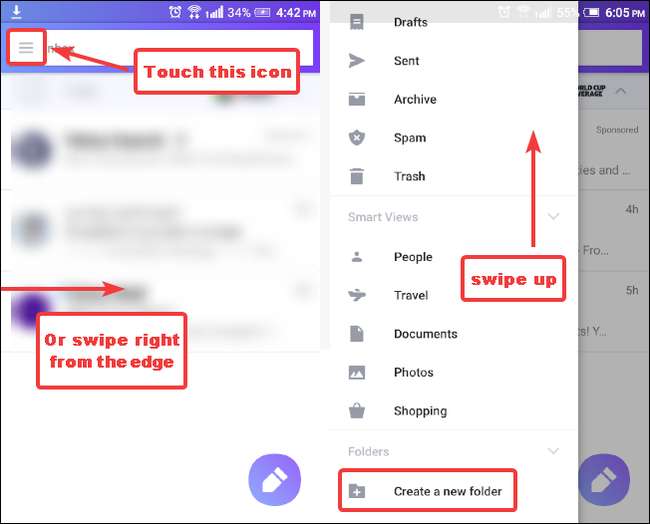
ポップアップ表示されるウィンドウで、フォルダ名を入力し、「OK」ボタンを押します。
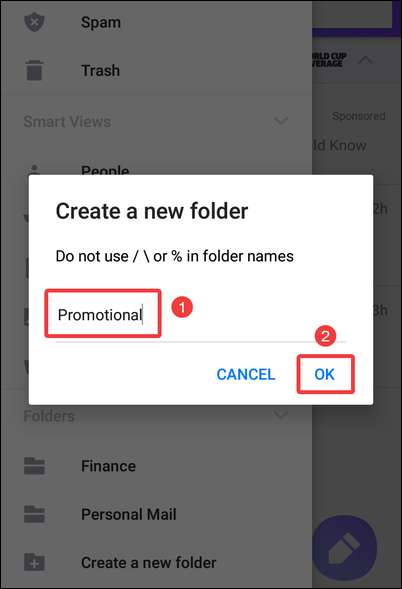
確認メッセージが表示された後、リストに新しいフォルダが表示されます。
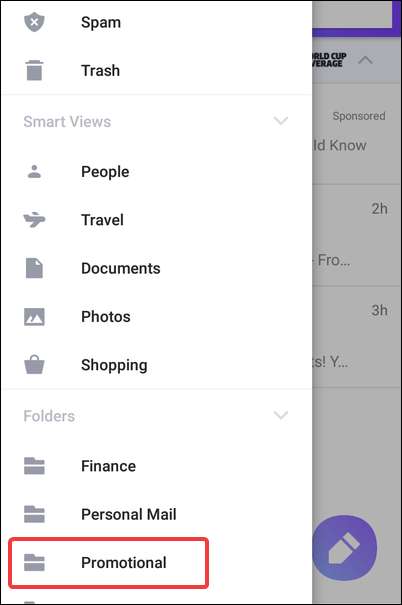
メッセージを新しいフォルダに移動するには、メッセージを長押しして選択モードに入ります。移動したいメッセージをすべて選択し、「移動先」ボタン(上向き矢印の付いたフォルダアイコン)をタップします。表示されるリストで、メッセージの移動先のフォルダーをタップします。
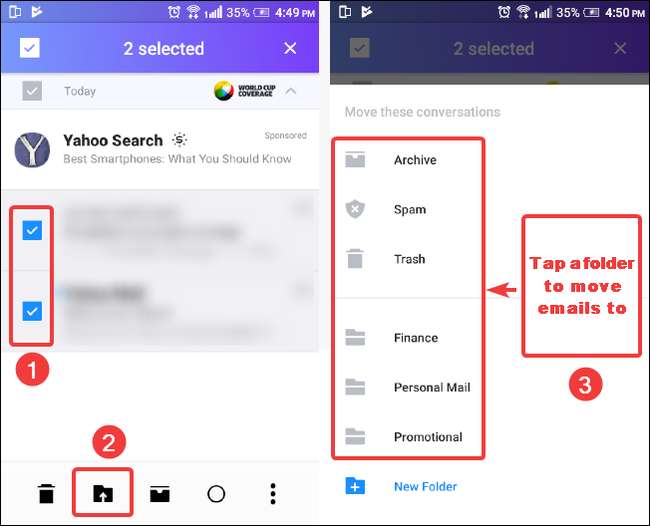
画像クレジット: 拒否されました / Shutterstock







